手册
- Unity User Manual (2017.1)
- 在 Unity 中操作
- Basics
- 资源工作流程
- 主要窗口
- 创建游戏玩法
- 编辑器功能
- 高级开发
- Editor 高级主题
- 许可证和激活
- 升级指南
- 2D
- 图形
- 图形概述
- 光照
- 摄像机
- 材质、着色器和纹理
- 纹理
- 创建和使用材质
- 标准着色器
- 通过脚本访问和修改材质参数
- 编写着色器
- 旧版着色器
- 内置着色器的用途和性能
- 普通着色器系列
- 透明着色器系列
- 透明镂空着色器系列
- 自发光着色器系列
- 反光着色器系列
- 反射顶点光照 (Reflective Vertex-Lit)
- 反光漫射 (Reflective Diffuse)
- 反光镜面反射 (Reflective Specular)
- 反光凹凸漫射 (Reflective Bumped Diffuse)
- 反光凹凸镜面反射 (Reflective Bumped Specular)
- 反光视差漫射 (Reflective Parallax Diffuse)
- 反光视差镜面反射 (Reflective Parallax Specular)
- 反光法线贴图无光照 (Reflective Normal Mapped Unlit)
- 反光法线贴图顶点光照 (Reflective Normal mapped Vertex-lit)
- 视频概述
- 地形引擎
- Tree Editor(树编辑器)
- 粒子系统
- 后期处理概述
- 反射探针
- 集群渲染
- 高级渲染功能
- Procedural Materials
- 程序化网格几何体
- 优化图形性能
- 层
- OctaneRender
- 图形参考
- 摄像机参考
- 着色器参考
- 粒子系统参考
- 粒子系统 (Particle System)
- 粒子系统模块
- 粒子系统 (Particle System) 主模块
- Emission 模块
- 粒子系统 Shape 模块
- Velocity Over Lifetime module
- Noise 模块
- Limit Velocity Over Lifetime 模块
- Inherit Velocity 模块
- Force Over Lifetime 模块
- Color Over Lifetime 模块
- Color By Speed 模块
- Size over Lifetime 模块
- Size by Speed 模块
- Rotation Over Lifetime 模块
- Rotation By Speed 模块
- External Forces 模块
- Collision 模块
- Triggers 模块
- Sub Emitters 模块
- Texture Sheet Animation 模块
- Lights 模块
- Trails 模块
- Custom Data 模块
- Renderer 模块
- 粒子系统(旧版,3.5 版之前)
- 视觉效果参考
- 网格组件
- 纹理组件
- 渲染组件
- 渲染管线详细信息
- 精灵渲染器 (Sprite Renderer)
- 图形操作方法
- 图形教程
- 图形概述
- 物理系统
- 脚本
- 多玩家和联网
- Networking Overview
- Networking Reference
- NetworkAnimator
- NetworkBehaviour
- NetworkClient
- NetworkConnection
- NetworkDiscovery
- NetworkIdentity
- Network Lobby Manager
- Network Lobby Player
- NetworkManager
- Network Manager HUD
- Network Proximity Checker
- NetworkReader
- NetworkServer
- NetworkStartPosition
- NetworkTransform
- NetworkTransformChild
- NetworkTransformVisualizer
- NetworkTransport
- NetworkWriter
- 音频
- 动画
- 动画系统概述
- 动画剪辑
- Animator Controllers
- 重定向人形动画
- Performance and Optimization
- Animation Reference
- Animation HOWTOs
- Playables API
- 动画术语表
- 时间轴
- UI
- 导航和寻路
- Unity 服务
- 设置项目启用 Unity 服务
- Unity Ads
- Unity Analytics
- Unity Cloud Build
- Unity IAP
- 设置 Unity IAP
- 跨平台指南
- 应用商店指南
- 实现应用商店
- Unity Collaborate
- Unity Performance Reporting
- Multiplayer 服务
- Virtual Reality
- 开源代码仓库
- Asset Store 发布
- 特定于平台的信息
- 独立平台
- Apple Mac
- Apple TV
- WebGL
- iOS
- Android
- 三星电视
- Tizen
- Windows
- Web 播放器
- 移动平台开发者检查清单
- 实验性
- 旧版主题
- 最佳实践指南
- 专家指南
- Unity 2017.1 中的新功能
- Unity User Manual (2017.1)
- 在 Unity 中操作
- 主要窗口
- Hierarchy 窗口
Hierarchy 窗口
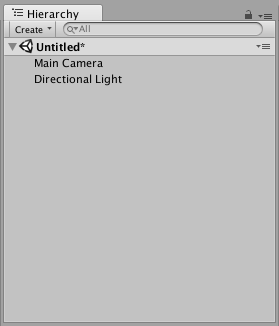
Hierarchy 窗口会列出当前场景中的每个游戏对象(在本指南中称为“对象”)。其中一些对象是资源文件的直接实例(如 3D 模型),其他则是预制件的实例,这是构成游戏大部分内容的自定义对象。在场景中添加和删除对象时,这些对象也会在层级视图中相应显示和消失。
默认情况下,对象在 Hierarchy 窗口中按其生成顺序列出。可以通过向上或向下拖动对象,或通过使对象成为“子”或“父”对象来对其重新排序(见下文)。
父子化
Unity 使用一种称为父子化的概念。创建一组对象时,最顶层对象或场景被称为“父对象”,而在其下面分组的所有对象被称为“子对象”或“子项”。还可以创建嵌套的父子对象(称为顶级父对象的“后代”)。
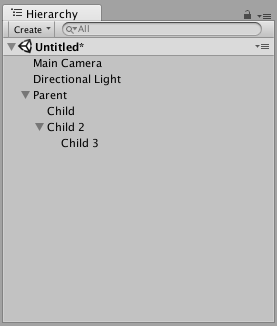
单击父对象的下拉箭头(位于其名称的左侧)可显示或隐藏其子项。在按住 Alt 键的同时单击下拉箭头可以切换父对象的所有后代对象(不仅仅包括直接子对象)的可见性。
设定子对象
要使任何对象成为另一对象的“子项”,请将目标子对象拖放到层级视图中的目标父对象上。

还可以将对象拖放到其他对象旁边,使这些对象成为“同级”:即同一父对象下的子对象。将对象拖到现有对象的上方或下方,直到出现水平蓝线,然后将对象放下,即可将其放在现有对象旁边。

子对象会继承父对象的移动和旋转。要了解与此相关的更多信息,请参阅关于变换组件的文档。
字母数字排序
Hierarchy 窗口中对象的顺序可以更改为字母数字顺序。在菜单栏中,选择 Edit > Preferences(在 Windows 中)或者选择 Unity > Preferences(在 OS X 中),启动 Preferences 窗口。选中 Enable Alpha Numeric Sorting。
选中此复选框时,Hierarchy 窗口的右上角会出现一个图标,允许在 Transform 排序(默认值)或 Alphabetic 排序之间切换。
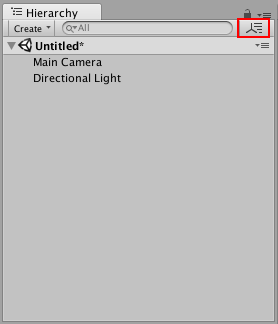
多场景编辑
可以在 Hierarchy 窗口中同时打开多个场景。要查找与此相关的更多信息,请参阅多场景编辑页面。